Introdução
Quero deixar claro desde o início que ao abrir este tópico não quero me arvorar em autoridade no assunto, pelo contrário deve ter colegas com muito mais conhecimento que eu que podem contribuir com valiosas informações para torna-lo o mais completo possível.
Resolvi fazê-lo porque vários colegas do CF tem mandado MPs pedindo ajuda par usá-lo, assim sendo fica bem mais prático postá-lo em um local aberto para que possa servir de consulta a qualquer um que tenha interesse.
Abaixo darei os passos básicos que eu utilizo para o processamento de fotos lunares e planetárias usando este programa. Tenho certeza que outros programas melhores existem (Photoshop por exemplo) mas muitos são programas pagos ou que requerem um conhecimento mais profundo para usá-lo adequadamente.
Tutorial Usando o Photofiltre
De onde baixar: http://www.baixaki.com.br/download/photofiltre.htm
Eu uso a versão em Inglês que é fácil de compreender.
Interface: Foto 1 
Começando a usá-lo
Você tem várias alternativas para adicionar uma foto ao programa:
a) Abrindo a aba “File” clicando em “Open” e selecionando a foto que quer adicionar.
b) Arrastando a foto pra a janela do programa
c) Se você estava usando o Registax em qualquer versão, depois de ter feito o processamento nos filtros wavelets basta clicar em “Clipboard” (veja onde encontrar em cada versão no tópico sobre o Registax, (http://www.cosmobrain.com.br/cosmoforum/viewtopic.php?f=50&t=5016&start=132 ).
Foto 2 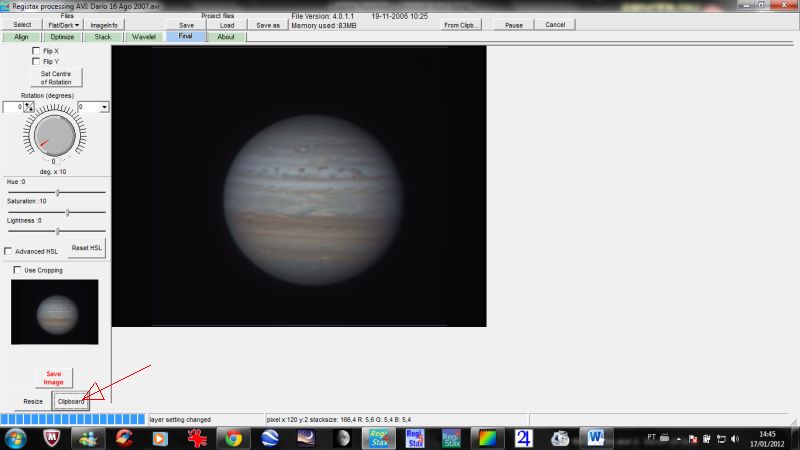
No Photofiltre abra a aba “Edit” e clique em “Paste as new Image” que o arquivo será carregado diretamente do Registax sem perda nenhuma de qualidade.
Foto 3
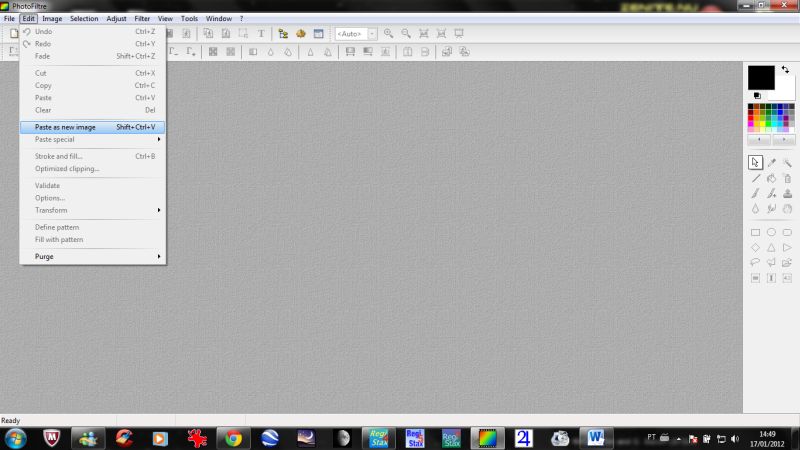
Depois de adicionada a foto uso mais ou menos os seguintes passos:
- Clico na aba “Filters” vou em “Sharpen” e clico em “Sharpen”
- Clico na aba “filters” vou em “Soften” e clico em “Soften”
- Repito estes passos várias vezes até achar que os detalhes se destacaram.
Foto.4

Foto 5

4.Na aba Filters clico em “Color” e “Revive Colors” se a imagem ficou meio esmaecida e eu quero aplicar mais cor.
5.Além da aba Flters outra aba importante é a “Adjust” pois lá existem vários recursos tais como brilho, gama, contraste, saturação, balanço de cor, etc.
Estes controles dependem do gosto de cada usuário, da sensibilidade e experiência para encontrar um ajuste adequado.
Note-se que a aba “Adjust” pode ser acessada diretamente nos botões da segunda fileira no alto da interface do programa, porém, ali os ajustes não são tão suaves como podem ser na aba “Adjust”.
Foto 6

6.Na aba “Image” também existem várias opções interessante mas as que eu mais uso são:
“Image Size” que permite deixar a imagem do tamanho que quisermos;
“Crop” que permite recortar uma área da imagem para eliminar partes que não nos interessa. Para usar Crop se usa o cursor do mouse e se estabele a área que se quer selecionar abre a aba “Image” e clique em “Crop”.
Foto 7
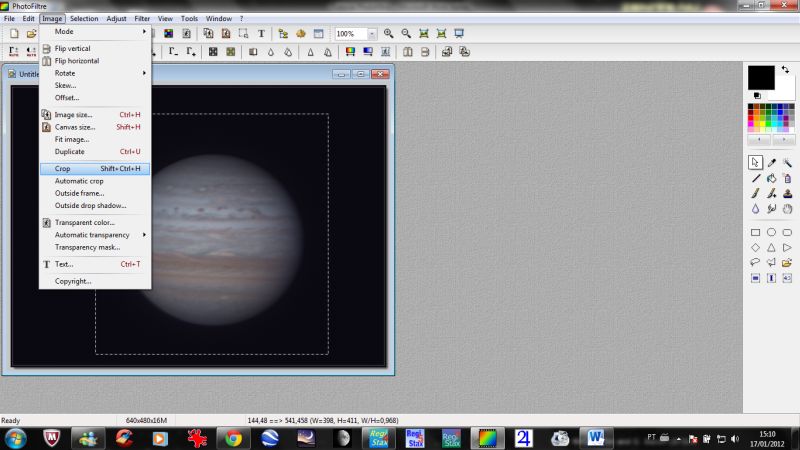
7.Abrindo a aba “File”e clicando em “Save as” eu posso salvar a imagem final depois de processada em qualquer arquivo do meu interesse.
Foto 8

Considerações Finais
- Para editar mensagens na foto eu dou preferência ao Irfan que tem a opção de usar o Paint.
- Também uso o Irfan as vezes para mais algum pequeno retoque tal como o “gama” e o filtro” unsharp mask” bem como para deixar a imagem no tamanho final para postagem.
- Prefiro também usar o filtro “Grayscale” do Irfan para tornar a foto em preto e branco como no caso de fotos lunares mas o “Grayscale” do Photofiltre que pode ser encontrado na aba dos “filter” funciona da mesma forma.
- Sei que este programa não é dos melhores que existem mas sendo um programa gratuito se presta muito bem as nossas necessidades.
- Notem que uma das grandes vantagens deste programa é a seta “Undo” que permite que se apague em sequência as alterações que foram feitas durante o processamento até chegar na primeira. Isto nos permite voltar atrás quanto se quiser se chegamos em um ponto que não gostamos do resultado.
Foto 9

Nota Final
Enfim quero deixar claro aos colegas que postei aqui as considerações de como eu procedo. Não pretendo que isto seja encarado como uma garantia de que é maneira mais correta de proceder ao processamento de astrofotografias.
Sou apenas um iniciante que também tem muito chão pela frente para um dia chegar ao nível de outros colegas muito mais experientes.
Enfim fica abaixo para servir de exemplo a foto que foi obtida a partir de um filme cru de Júpiter gentilmente cedido pelo Sr Darío Pires e processado por mim usando o Registax 4 + Photofiltre.
Att.
Avani Soares
Foto 10

Foto 11




